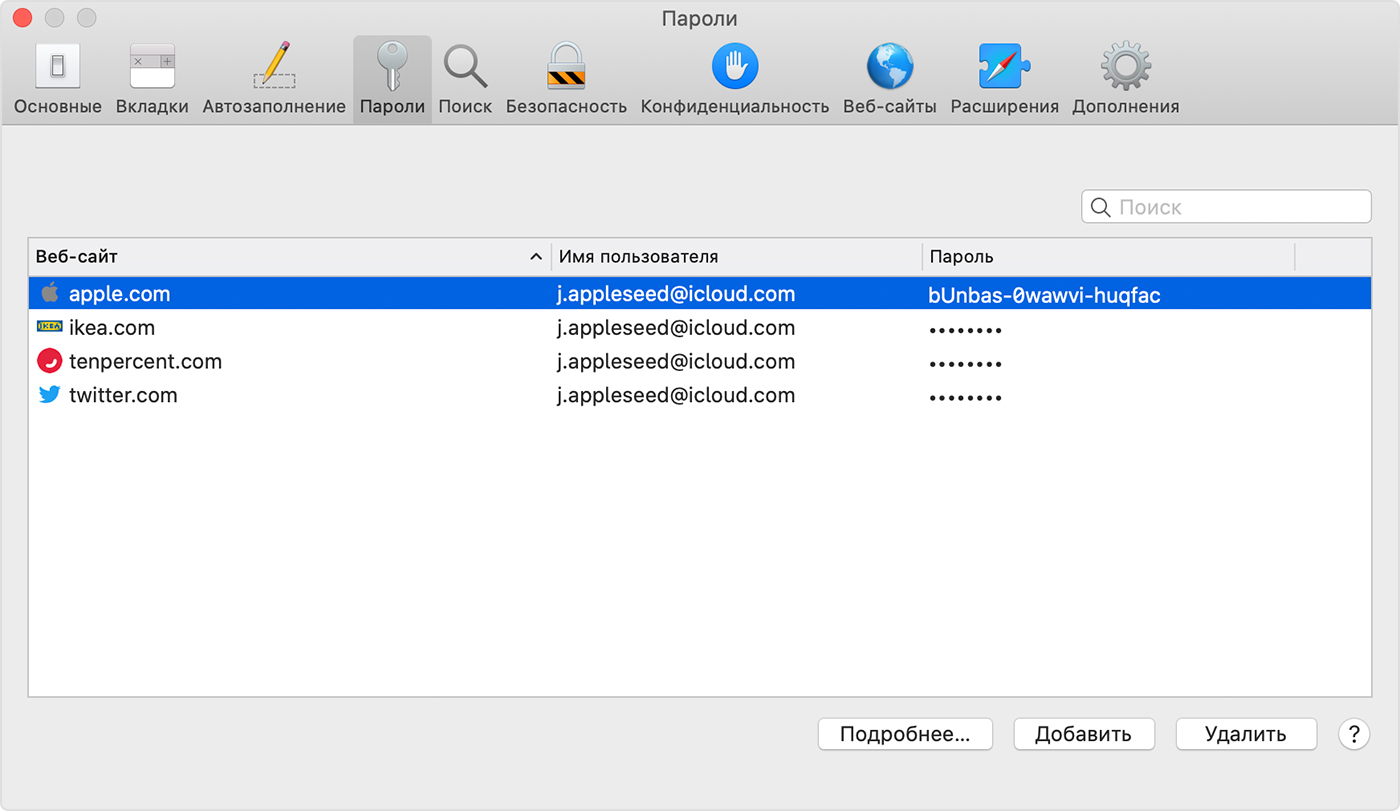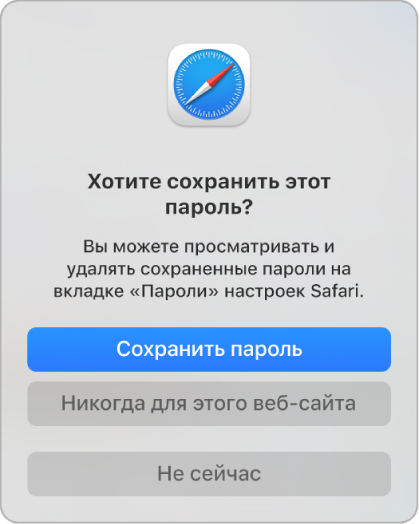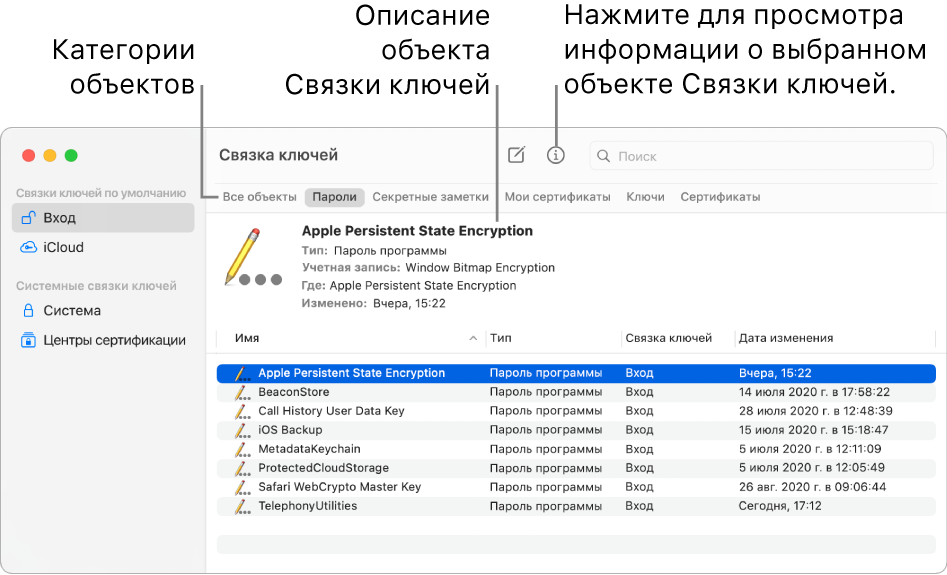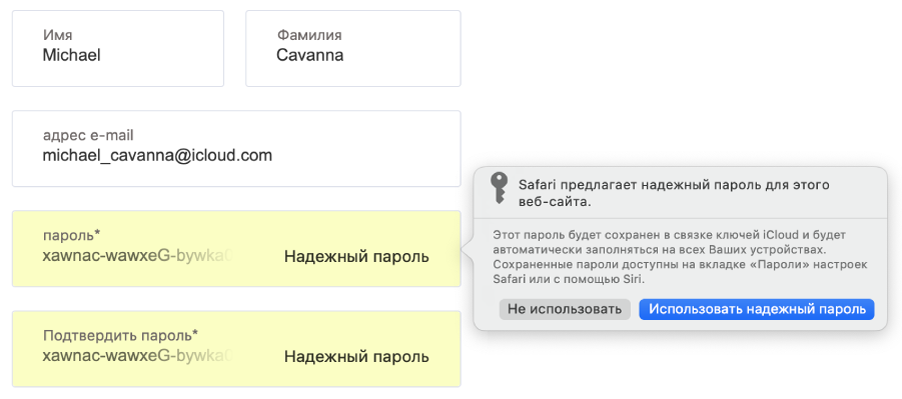- Поиск сохраненных паролей на компьютере Mac
- Просмотр сохраненных паролей в Safari
- Синхронизация сохраненных паролей на всех устройствах
- Автозаполнение информации о кредитных картах
- Почему мой Mac запрашивает пароль WPA2?
- Как мне найти свой пароль WPA2 на Mac?
- Как мне узнать свой пароль WPA2?
- Пароль WPA2 совпадает с паролем WiFi?
- Как подключить мой Mac к WPA2 WiFi?
- Какова длина пароля WPA2?
- Как мне изменить свой пароль WPA2?
- Как мне найти свой пароль WPA2 на моем Iphone?
- Могу ли я увидеть пароль Wi-Fi, к которому я подключен?
- Что такое небо паролей WPA2?
- Где я могу найти пароль для своего роутера?
- Как мне настроить WPA2?
- Почему мой Mac не принимает мой пароль Wi-Fi?
- Почему мой Mac продолжает запрашивать пароль WIFI?
- В чем разница между WPA2 Personal и WPA2 Enterprise?
- Способы запоминать пароли на Mac
- Создание легко запоминаемого пароля для входа и пароля к Apple ID
- Использование Связки ключей iCloud
- Использование Связки ключей
- Восстановление забытого пароля
- Управление паролями с использованием связок ключей на Mac
- Что такое связка ключей?
- Связка ключей
- Связка ключей iCloud
- Добываем Wi-Fi соседа стандартными средствами MacOS
- Принципы добычи паролей соседского Wi-Fi
- Добываем пароли. Соседи вешайтесь 😉
Поиск сохраненных паролей на компьютере Mac
В этой статье вы узнаете, как искать, изменять и удалять сохраненные пароли в Safari на компьютере Mac, а также синхронизировать пароли на всех устройствах.
Просмотр сохраненных паролей в Safari
- Откройте браузер Safari.
- В меню Safari выберите «Настройки», а затем щелкните «Пароли».
- Выполните вход в систему с помощью Touch ID или введите пароль своей учетной записи. Вы также можете подтвердить пароль с помощью Apple Watch с watchOS 6 или более поздней версии.
- Для просмотра пароля выберите веб-сайт.
- Чтобы обновить пароль, выберите веб-сайт, а затем щелкните «Подробнее», введите новый пароль и щелкните кнопку «Готово».
- Чтобы удалить сохраненный пароль, выберите веб-сайт и щелкните «Удалить».
Чтобы просмотреть пароли с помощью Siri, скажите: «Привет, Siri. Покажи мои пароли».
Синхронизация сохраненных паролей на всех устройствах
Эта функция позволяет автоматически заполнять имена пользователей и пароли, а также данные кредитных карт, пароли Wi-Fi и многое другое на одобренных вами устройствах. Служба «Связка ключей iCloud» синхронизирует пароли и иную конфиденциальную информацию на устройствах iPhone, iPad, iPod touch или Mac.
Автозаполнение информации о кредитных картах
Функция автозаполнения позволяет автоматически вводить такие данные, как сведения о сохраненных кредитных картах, контактную информацию из приложения «Контакты» и многое другое.
Источник
Почему мой Mac запрашивает пароль WPA2?
«Для сети Wi-Fi требуется пароль WPA2» означает, что вам нужен правильный пароль для подключения к сети Wi-Fi на Mac. … Откройте Системные настройки / Сеть / WIFI / Дополнительно / TCP / IP и нажмите Продлить аренду DHCP. Я надеюсь, что это поможет некоторым с этой досадной проблемой.
Как мне найти свой пароль WPA2 на Mac?
- Откройте приложение Keychain Access и введите имя сети в поле «Найти».
- Имя сети должно появиться в списке.
- Дважды щелкните имя сети. …
- Щелкните Показать пароль. …
- После ввода имени пользователя и пароля администратора пароль WPA2 будет отображаться в поле «Показать пароль».
Как мне узнать свой пароль WPA2?
Самый распространенный способ найти настройки безопасности вашего Wi-Fi роутера, включая пароль WPA2, — это войти на страницу настроек вашего роутера в веб-браузере. Если производитель маршрутизатора предлагает мобильное приложение, вы также можете увидеть там настройки WPA2.
Пароль WPA2 совпадает с паролем WiFi?
Вы также увидите WPA2 — это та же идея, но более новый стандарт. Ключ WPA или ключ безопасности: это пароль для подключения к беспроводной сети. Его также называют ключом безопасности Wi-Fi, ключом WEP или парольной фразой WPA / WPA2. Это другое имя для пароля на вашем модеме или маршрутизаторе.
Как подключить мой Mac к WPA2 WiFi?
Чтобы установить защиту WPA2, откройте AirPort-Утилиту, выберите базовую станцию и нажмите «Настройка вручную». Щелкните значок AirPort на панели инструментов, затем перейдите на вкладку «Беспроводная связь», затем выберите «WPA2 Personal» в меню «Безопасность беспроводной сети».
Какова длина пароля WPA2?
Пароль для WPA и WPA2 может содержать от 8 до 63 символов. Чем длиннее, тем лучше, и следует избегать слов в словаре. Как долго — вопрос мнения. Многие предлагают пароль не менее 20 символов.
Как мне изменить свой пароль WPA2?
Изменить пароль WPA2
Щелкните Параметры беспроводной связи (расположены вверху). Щелкните Дополнительные параметры безопасности (слева). В разделе «Уровень 1» щелкните WPA2. Введите общий ключ (пароль), затем нажмите «Применить».
Как мне найти свой пароль WPA2 на моем Iphone?
Если вы хотите найти пароль беспроводной сети, вам нужно найти в KeyChain Access имя беспроводной сети, а затем дважды щелкнуть по этому элементу.
Могу ли я увидеть пароль Wi-Fi, к которому я подключен?
В разделе «Состояние Wi-Fi» выберите «Свойства беспроводной сети». В свойствах беспроводной сети выберите вкладку «Безопасность», затем установите флажок «Показать символы». Пароль вашей сети Wi-Fi отображается в поле Ключ безопасности сети.
Что такое небо паролей WPA2?
Имя пользователя по умолчанию — «admin», а пароль по умолчанию — «sky», или это ваш пароль по умолчанию, напечатанный на маршрутизаторе WiFi. Когда вы его подписали, прокрутите вниз, и вы увидите «Шифрование безопасности WPA2-PSK». Здесь вы можете установить пароль.
Где я могу найти пароль для своего роутера?
См. Пароль Wi-Fi на Android
(Если вы в настоящее время не подключены, вам нужно нажать «Сохраненные сети», чтобы увидеть другие сети, к которым вы подключались в прошлом.) Затем нажмите кнопку «Поделиться», и пароль сети появится под QR-кодом.
Как мне настроить WPA2?
Настройка WPA2-Enterprise для ОС Android
- Найдите сертификат в диспетчере сертификатов.
- Щелкните правой кнопкой мыши и экспортируйте.
- Откроется мастер экспорта сертификатов. Экспорт закрытого ключа. Выберите параметр, чтобы включить все пути сертификатов. Введите пароль и создайте имя файла.
Почему мой Mac не принимает мой пароль Wi-Fi?
Убедитесь, что ваш роутер прохладный, проверьте его местоположение и убедитесь, что ничто не блокирует сигнал. Используйте беспроводную диагностику Apple. Проверьте конкуренцию со стороны других сетей, измените имя сети, измените канал Wi-Fi — рассмотрите возможность использования диапазона 5 ГГц. Проверьте свои настройки безопасности.
Почему мой Mac продолжает запрашивать пароль WIFI?
Выключите и снова включите Wi-Fi. … Если это не сработает, перезагрузитесь. Если это не сработает, удалите и повторно добавьте службу Wi-Fi в Системные настройки> Сеть.
В чем разница между WPA2 Personal и WPA2 Enterprise?
В чем разница между WPA2 Enterprise и WPA2 Personal? … WPA2 Enterprise использует IEEE 802.1X, который предлагает аутентификацию корпоративного уровня. WPA2 Personal использует предварительные общие ключи (PSK) и предназначен для домашнего использования. Однако WPA2 Enterprise специально разработан для использования в организациях.
Источник
Способы запоминать пароли на Mac
Если Вы испытываете трудности при отслеживании паролей, попробуйте воспользоваться этими предложениями.
Создание легко запоминаемого пароля для входа и пароля к Apple ID
Лучший способ обеспечить безопасность Mac и данных Вашего Apple ID — создать надежные, легко запоминающиеся пароли (см. раздел Советы по созданию надежных паролей). При создании паролей рекомендуется записать их и сохранить в надежном месте. Вы можете также добавить подсказку, которая поможет запомнить пароль для входа. См. раздел Добавление подсказки пароля.
Если Вы не помните пароль к своему Apple ID, см. раздел Если Вы забыли Apple ID или пароль.
Использование Связки ключей iCloud
Если у Вас есть учетная запись iCloud, в Связке ключей iCloud Вы можете хранить пароли к учетным записям интернета, кредитным картам и сетям Wi-Fi, общим для всех Ваших Mac, iPhone, iPad и iPod touch. См. раздел Использование Связки ключей iCloud для защиты информации.
Использование Связки ключей
Связки ключей в macOS можно использовать для хранения паролей к приложениям, серверам, веб-сайтам. Если пароль к объекту хранится в связке ключей, приложение «Связка ключей» может ввести пароль при попытке открыть объект. Управление паролями с использованием связок ключей на Mac.
Восстановление забытого пароля
Если Вы являетесь администратором (или единственным пользователем) компьютера Mac или если Ваша папка пользователя была зашифрована и Вы забыли пароль, см. Сброс пароля для входа в систему Mac.
Если Вы забыли пароль, используемый для входа, и при этом Вы не являетесь администратором, попросите администратора сбросить пароль учетной записи.
При сбросе пароля создается новая связка ключей для входа в систему. Пароли и прочая информация, хранившаяся в старой связке, становится недоступной, и ее необходимо вводить заново.
Источник
Управление паролями с использованием связок ключей на Mac
Связки ключей в macOS помогают Вам хранить и защищать пароли, учетные записи и другую конфиденциальную информацию, которую Вы ежедневно используете на компьютерах Mac и устройствах iOS и iPadOS.
Вы можете использовать приложение «Связка ключей» на компьютере Mac для просмотра связок ключей и управления ими. При помощи Связки ключей iCloud можно синхронизировать пароли и другую конфиденциальную информацию на всех Ваших устройствах.
Что такое связка ключей?
Связка ключей — это зашифрованный контейнер, в котором безопасно хранятся имена учетных записей и пароли от Mac, от приложений, серверов и веб-сайтов, а также конфиденциальная информация, например номера кредитных карт или PIN-коды от банковских счетов.
При подключении к веб-сайту, учетной записи электронной почты, сетевому серверу или другому защищенному паролем ресурсу Вы решаете, что делать: сохранить пароль в связке ключей, чтобы не нужно было его запоминать, или вводить пароль каждый раз вручную.
У каждого пользователя на Mac есть связка ключей входа. Пароль от связки ключей входа совпадает с паролем, который Вы используете для входа в Mac. Если администратор Mac сбросит Ваш пароль для входа в систему, Вам нужно будет самостоятельно сбросить пароль от связки ключей входа.
Связка ключей
Приложение «Связка ключей» на Mac используется для управления связкой ключей входа, другими связками ключей, а также объектами, которые безопасно хранятся в связках, например ключами, сертификатами, паролями, данными учетных записей и заметками. Если Вы забыли пароль, его можно посмотреть в приложении «Связка ключей». Подробнее о Связке ключей.
Связка ключей iCloud
Если Вы используете iCloud, в Связке ключей iCloud можно безопасно хранить информацию для входа на веб-сайты и данные кредитных карт, используемые функцией автозаполнения в Safari, а также информацию о сетях Wi-Fi. Связка ключей iCloud автоматически синхронизирует эту информацию на всех Ваших Mac и устройствах iOS и iPadOS. В Связке ключей iCloud также хранится информация для входа в учетные записи, которые используются в Почте, Контактах, Календаре и Сообщениях, чтобы они были доступны на всех Ваших устройствах. Подробнее о Связке ключей iCloud.
Совет. Когда Вы в Интернете используете пароли или кредитные карты, Вы можете разрешить Safari сохранять их в связке ключей и автоматически вводить их на сайтах. Если Вы используете Связку ключей iCloud на Mac и устройствах iOS и iPadOS, Safari может автоматически подставлять сохраненную информацию на всех этих устройствах. См. раздел Автозаполнение данных платежных карт, контактов и паролей.
Источник
Добываем Wi-Fi соседа стандартными средствами MacOS
Я всегда был фанатом багов и уязвимостей «на поверхности», всегда завидовал чувакам, которые пишут эксплойты для самых защищённых ОС, а сам умел только скрипткиддить (термин из нулевых). Однако мой пост про уязвимости в системах контроля версий набрал более 1000 лайков на Хабре и остаётся топ1 постом за всю историю Хабра, несмотря на то, что был написан 9(!) лет назад.
И сегодня я хотел бы на пальцах показать и рассказать про такую штуку, как вардрайвинг. А точнее, как стандартными средствами MacOS можно добыть пароли от Wi-Fi соседей. Нелёгкая забросила меня на очередную квартиру. Как-то исторически сложилось, что я ленивый. Пару лет назад я уже писал, что моя лень, новая квартира и провод Beeline (бывшая Corbina) помогли мне найти багу у Билайна и иметь бесплатно интернет в их сети. «Сегодня» происходит «подобное», я на новой квартире, нет даже провода, но есть много сетей у соседей.
Заколебавшись расходовать мобильный трафик, я решил, что «соседям надо помогать», и под «соседями» я имел введу себя…
Когда-то давно я увлекался вардрайвингом, как раз именно до того момента, пока не обнаружил в старой квартире провод Билайна ) Там тоже было много сетей рядом и первое, что пришло в голову — мне нужен wi-fi. С тех пор прошло много лет. Обновляя свои данные про вардрайвинг, я нашёл в сети упоминание, что 90% работы спец.утилит «сегодня» можно сделать стандартными сервисами MacOS. Забегая вперёд, я хотел бы отметить, что не являюсь автором данного метода, я сам нашёл его в забугорном инете, просто, скажем, это вольный перевод и подробное, художественное описание способа добыть wi-fi пароли стандартными методами макоси, не более.
Принципы добычи паролей соседского Wi-Fi
Надо понимать, что имея Wi-Fi-приёмник, который есть сегодня в любом ноутбуке, ты можешь «снифать» весь беспроводной трафик около себя. Раньше, когда сети были открыты, достаточно было прийти в макдак и за вечер можно было получить 100-200 акков к одноклассникам. Открытая сеть + отсутсвие https делали своё дело.
Сейчас всё интереснее, все переходят на https (пользуясь случаем, хочу передать привет Lets Encypt. Любимый Lets Encypt, я в телевизоре и передаю вам привет, спасибо, что вы есть) и даже про WEP уже все забыли, все роутеры юзают WPA2. Но, как известно, меч был придуман раньше щита, и никакой WPA2 не помеха человеку, голодного до интернета и видящего около себя кучу Wi-Fi.
Продолжим. Имея Wi-Fi карту, т.е. любой современный ноутбук, мы можем снифать трафик возле себя. Но он бесполезен, ибо зашифрован. Единственное, что можно разобрать из него — метаданные, типа название сетей итп и «рукопожатия», handshake, т.е. авторизации пользователей в сети. Они происходят каждый раз, когда пользователь подключается к wi-fi-сети. Например, когда сосед приходит домой и его смартфон в кармане цепляется к домашнему wi-fi.
Если совсем грубо, рукопожатия представляют собой обычный хэш типа md5.
Это правда совсем грубо. Ключ там получается путем 4096 раундов SHA1. Если быть точным, то формула такая: Key = PBKDF2(HMAC−SHA1, passphrase, ssid, 4096, 256)
Кстати, можно заметить, что замешивается название точки, поэтому при уникальном названии предвычисления не помогают. И это аргумент за то, чтобы менять название точки на свое.
И да, я солгал в своём первом абзаце про «дешифрацию», это техническая ошибка и подмена понятий. Конечно, дешифровать хэш невозможно. Это как говорить «лицензия такси», зная, что деятельность такси в РФ не лицензируется. Но просто так удобней )
Так вот. Всё, что нам надо — это найти среди траффика радиосети вокруг себя рукопожатия и «дешифровать» их. И раньше была куча софта для всего это. Кто-то умел грамотно сканировать радиоканал, кто-то отлично его сниффал в дампы, кто-то находил хэши в дампах, кто-то умел их ломать. Сейчас всё стало проще, благодаря Тиму Куку. 90% работы за стороннее ПО делает стандартное приложение «Беспроводная диагностика». Многие его видели — когда проблемы с Wi-Fi, мак предлагает проверить сеть. Бесполезная утилита, которая даёт советы типа «перезагрузите роутер». Ну, т.е. мне так казалось )
Добываем пароли. Соседи вешайтесь 😉
Итак, погнали. Зажимаем Alt и кликаем по логотипу Wi-Fi в верхней панели. Вообще Alt и клик всегда открывает дополнительные опции в MacOS, но это тема отдельного топика.
Помимо прочей доп.инфы, которая порой очень полезная, мы можем запустить программу «Беспроводная диагностика». Думаю, все кто пользуются маком, помнят это окно.
Но нас интересует другое. Кликаем по пункту меню «Окно» и видим набор дополнительных утилит.
И тут прям есть всё, что надо, даже больше ) Конкретно нас интересуют 2 пункта. Сканирование и Анализатор. Первый покажет нам все сети вокруг с доп.инфой, типа на каком канале и на какой частоте работает сеть. Второй пункт позволит сниффать трафик на конкретном канале и частоте.
Нажимая на кнопку «Начать» в Анализаторе, Wi-Fi-карточка переключится в режим приёма и начнёт сканировать радиочастоту вокруг себя, дамп будет писаться в /var/tmp.
Файлы *.wcap это наши дампы, которые содержат бесполезный для нас траффик и нужные нам рукопожатия.
Надо понимать, что нам необходимо поймать именно рукопожатия. Т.е. нам надо поймать и сниффать траффик, когда сосед приходит домой вечером. Либо, если у вас есть ещё одно устройство на макоси, либо любой другой оси, вам помогут нюкеры. Программки, рассылающие поддельные команды деаунтефикации. Например, JamWiFi. Но это если прям совсем не терпится ) На моём опыте, достаточно просто запустить Анализатор в 6 вечера на часок.
«Стоп» скажите вы, «ты же обещал взлом сетей соседа стандартными методами?» ) Ха! И вы мне поверили?! На самом деле мы стандартными методами сделали 90% работы через GUI. У нас уже есть хэши, всё что нам надо — разбить их. Уверен, можно всё сделать и стандартными утилитами, но проще юзать hashcat. Собираем софт через brew или из сорцов. Первым делом нам надо конвертировать наш дамп, оставив в нём только наши хэши. Этим занимается бинарник cap2hccapx из пакета.

…
Мы видим, что успели перехватить 2 рукопожатия, попробуем «сломать их». Для этого нам нужен naive-hashcat:
Кошка пошла работать. В среднем у меня на маке я имею скорость в 2000 хешей в секунду, на скрине 7к, но это только старт. Судя по этому документу, на 1080gtx можно получить скорость в 400к хешей в секунду. Однако у меня всего 2 рукопожатия и не такой уж и большой словарь, поэтому пробежаться по нему не составило проблем. Смотрим файл home-wifi.txt, вуаля:
Вот и всё. К сожалению, эта сеть через несколько квартир от меня и на другом этаже, пинг 7 секунд ) Надо ловить соседа снизу или брать внешнюю wi-fi-карту с нормальной антенной. Но принцип, думаю, понятен.
Удачных сканирований вам, юные подованы вардрайверы. И большое спасибо разработчикам Kali Linux MacOS за такие подарки.
Источник